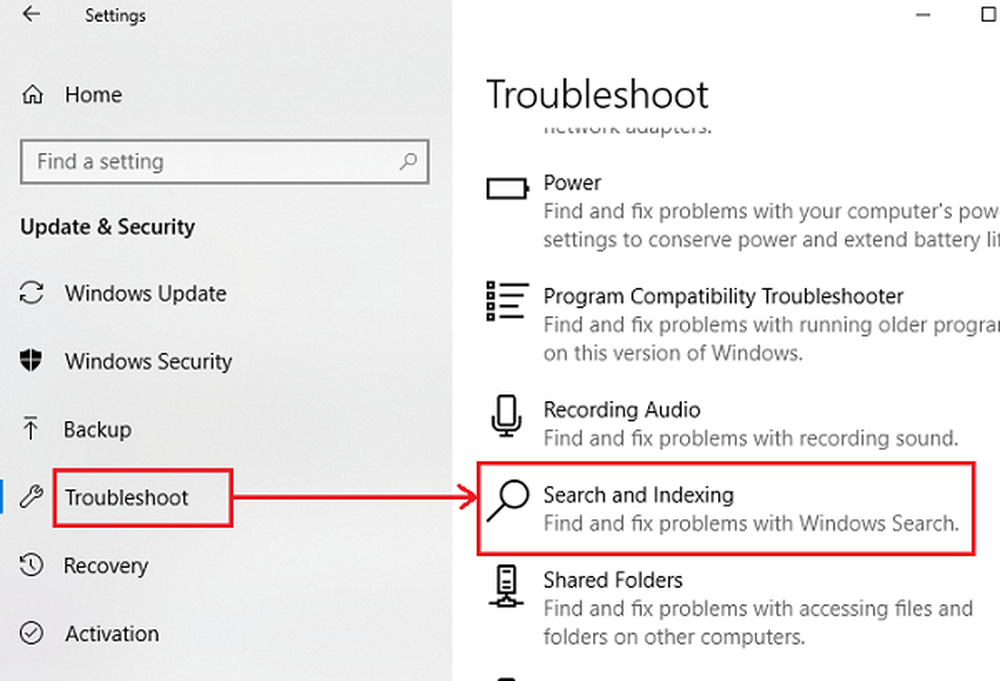Søke websider lettere i Chrome med Hurtigsøk

Quick Find kommer fra skaperen av Tab Resize, som vi har dekket for en stund siden, i en artikkel om visning av flere faner i Chrome. Før vi snakker om Quick Find i detalj, la meg nevne at Tab Resize har blitt oppdatert, og den har nå, bortsett fra en bedre brukervennlighet, nye funksjoner som multi-monitor støtte, venstre og høyre justering og muligheten til å bruke en tom fane . Du finner den her i Chrome Nettmarked.
Quick Find for Chrome
Men la oss komme tilbake til Quick Find, som kan installeres fra Chrome Nettmarked, her. Utvidelsen lar deg raskt finne resultater på en nettside og deretter enkelt navigere gjennom resultatene du har funnet. Normalt vil Chrome's søkefunksjon få deg til å gå gjennom alle resultatene på siden, noe som kan være en kjedelig prosess, spesielt på sider med massevis av tekst.
Quick Find fungerer bare på nettsteder som tillater innholdsskript. Jeg var helt i stand til å bruke det på de fleste nettsteder jeg trengte det på, men begrensningen er noe å huske på.
Men la oss starte med begynnelsen. Når du har installert utvidelsen, brann den opp ved å bruke en av snarveiene som følger med: Ctrl + Shift + F kombinasjon. Du vil legge merke til en liten boks øverst til høyre i Google Chrome-vinduet. Skriv hva du vil finne i esken.
Du vil legge merke til at resultatene vil bli vist som en liste, alt i sammenheng. Du kan bla gjennom listen, og når du har funnet det du vil ha, vil det sende deg til det ved å klikke på det.
Knapper er gitt hvis du vil Match Case eller bare finne de respektive søkeordene i lenker; Utvidelsen kan også åpnes direkte i koblingssøkmodus, ved å trykke på 'tasten på tastaturet.

Selvfølgelig kan du også Marker alle resultater. Snarveier er gitt for å slå hver av modusene av eller på.

Alt i alt er Quick Find en enkel, men likevel utrolig nyttig Google Chrome-utvidelse, som jeg planlegger å bruke på en konstant basis fra nå av.